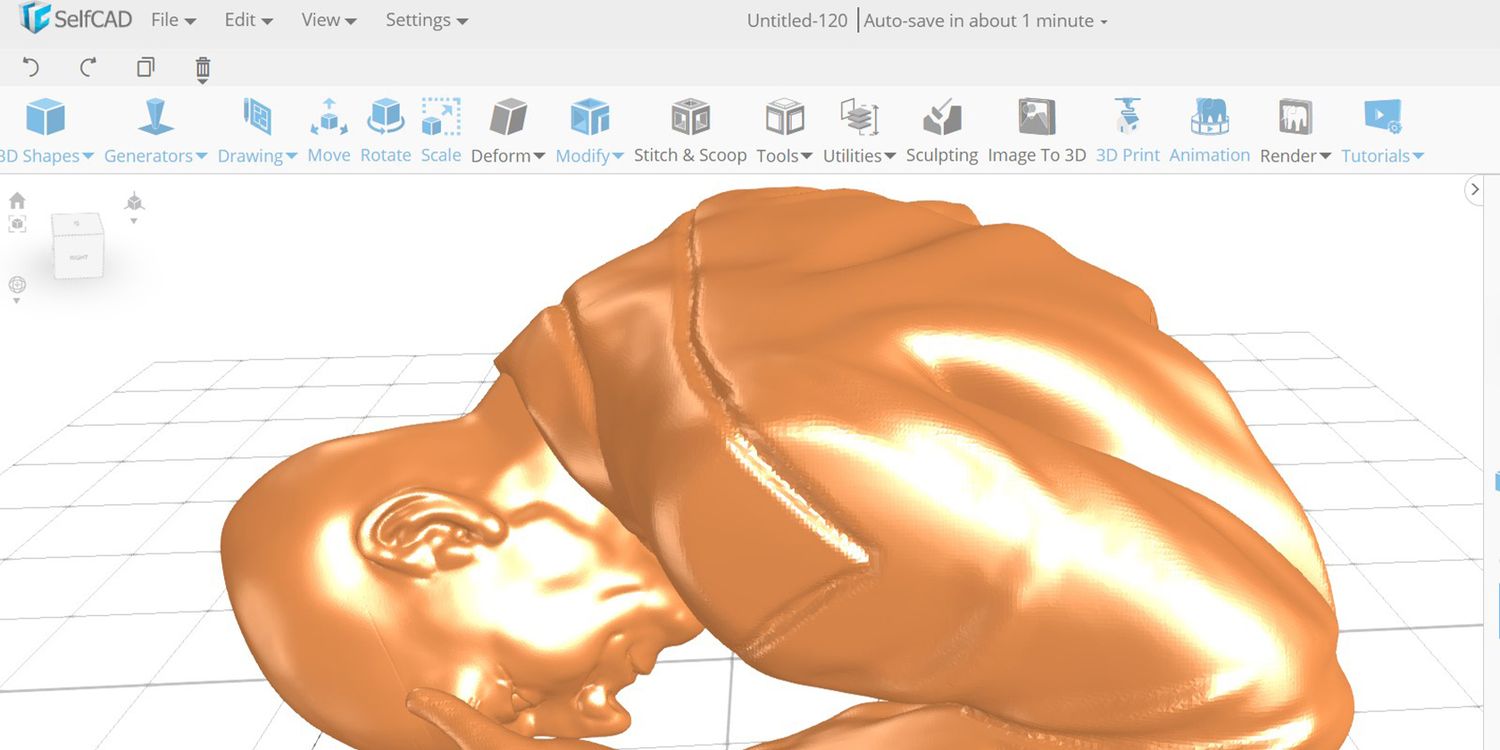هنگامی که می خواهید مدل های سه بعدی را برای چاپ سه بعدی ایجاد و آماده کنید، به یک ویرایشگر STL نیاز دارید. در این مقاله شش مورد از بهترین ها آورده شده است.
اگر طراح یا مهندس هستید، زودتر به چاپگر سه بعدی نیاز خواهید داشت. در این صورت می خواهید از فایل های STL برای پرینت سه بعدی استفاده کنید. اما هر نرم افزاری نمی تواند این فایل ها را ایجاد و ویرایش کند: شما به برنامه ای نیاز دارید که به طور خاص برای ویرایش STL طراحی شده باشد. ما فهرستی از شش بهترین ویرایشگر STL را که می توانید در پروژه بعدی خود استفاده کنید، گردآوری کرده ایم.
1.بهترین ویرایشگر STL با Blender
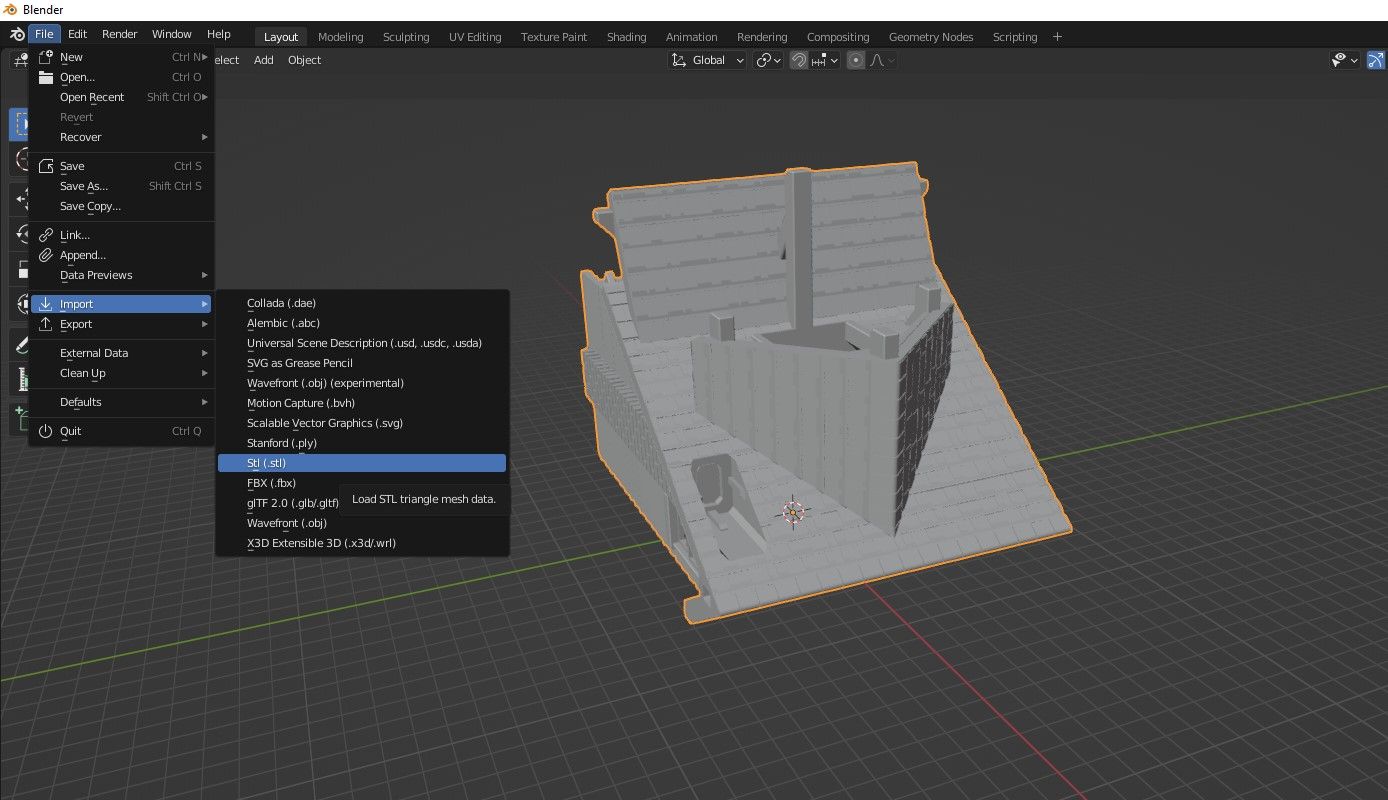
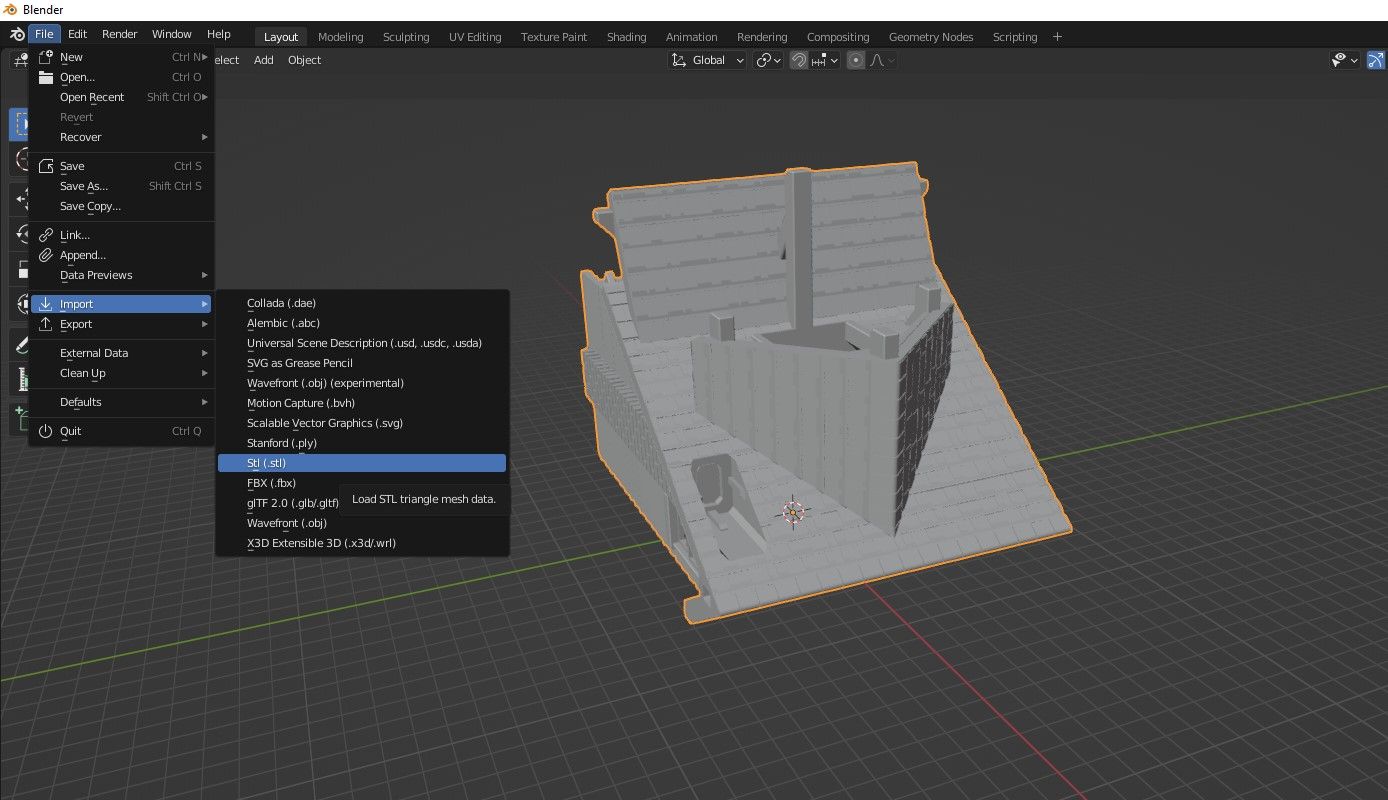
Blender یکی از بهترین برنامه های رایگان مدل سازی سه بعدی است که امروزه در دسترس است. Blender با مجموعه ای قوی از ابزارهای کاربر پسند و رابط کاربری بسیار قابل تنظیم، کاربران را قادر می سازد تا به راحتی پرینت سه بعدی بسازند. علاوه بر اینکه میتوانید مدلها را از ابتدا ایجاد کنید، میتوانید از Blender برای ویرایش فایلهای STL موجود استفاده کنید. برای باز کردن یکی، File > Import را انتخاب کنید و Stl (.stl) را به عنوان قالب انتخاب کنید.
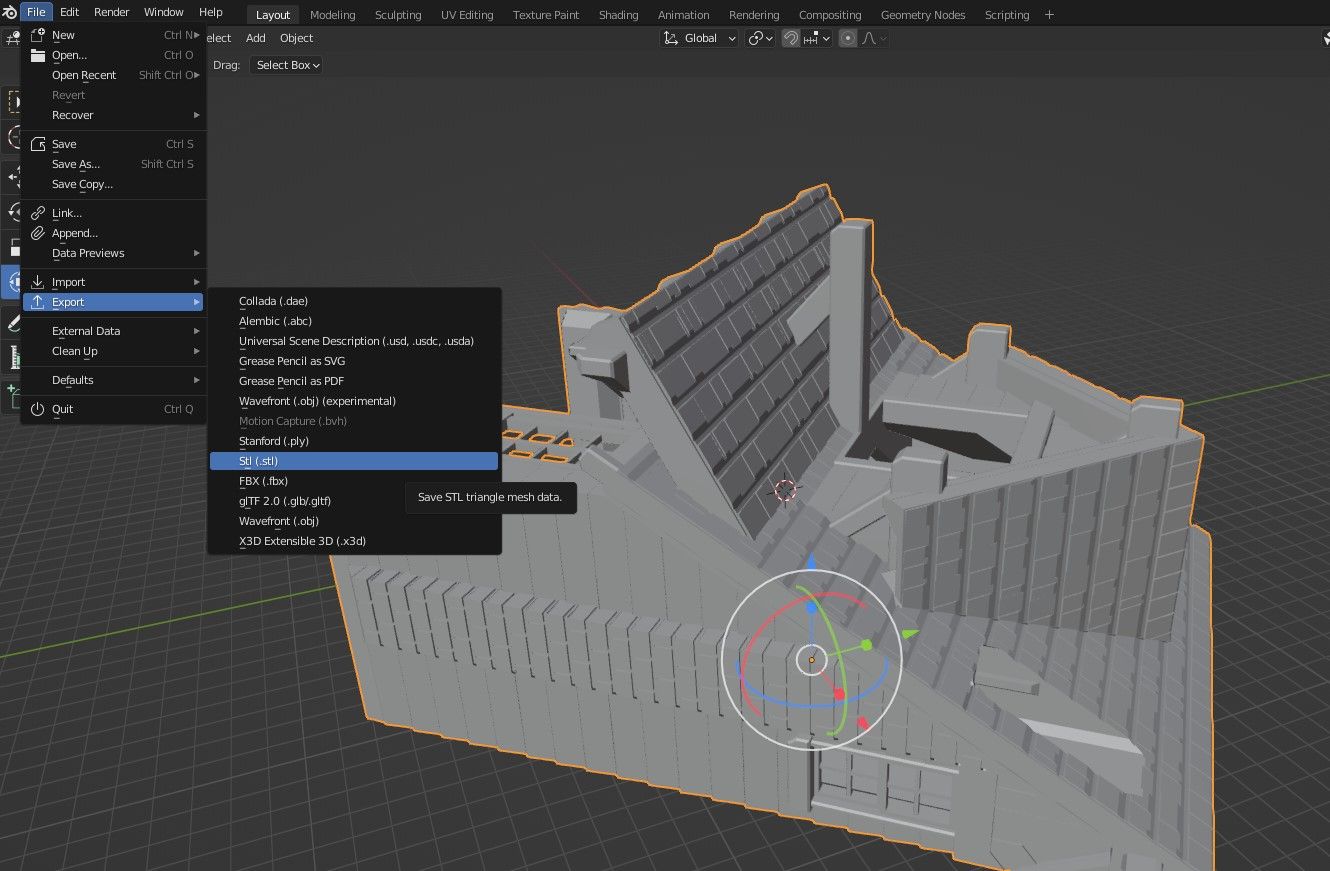
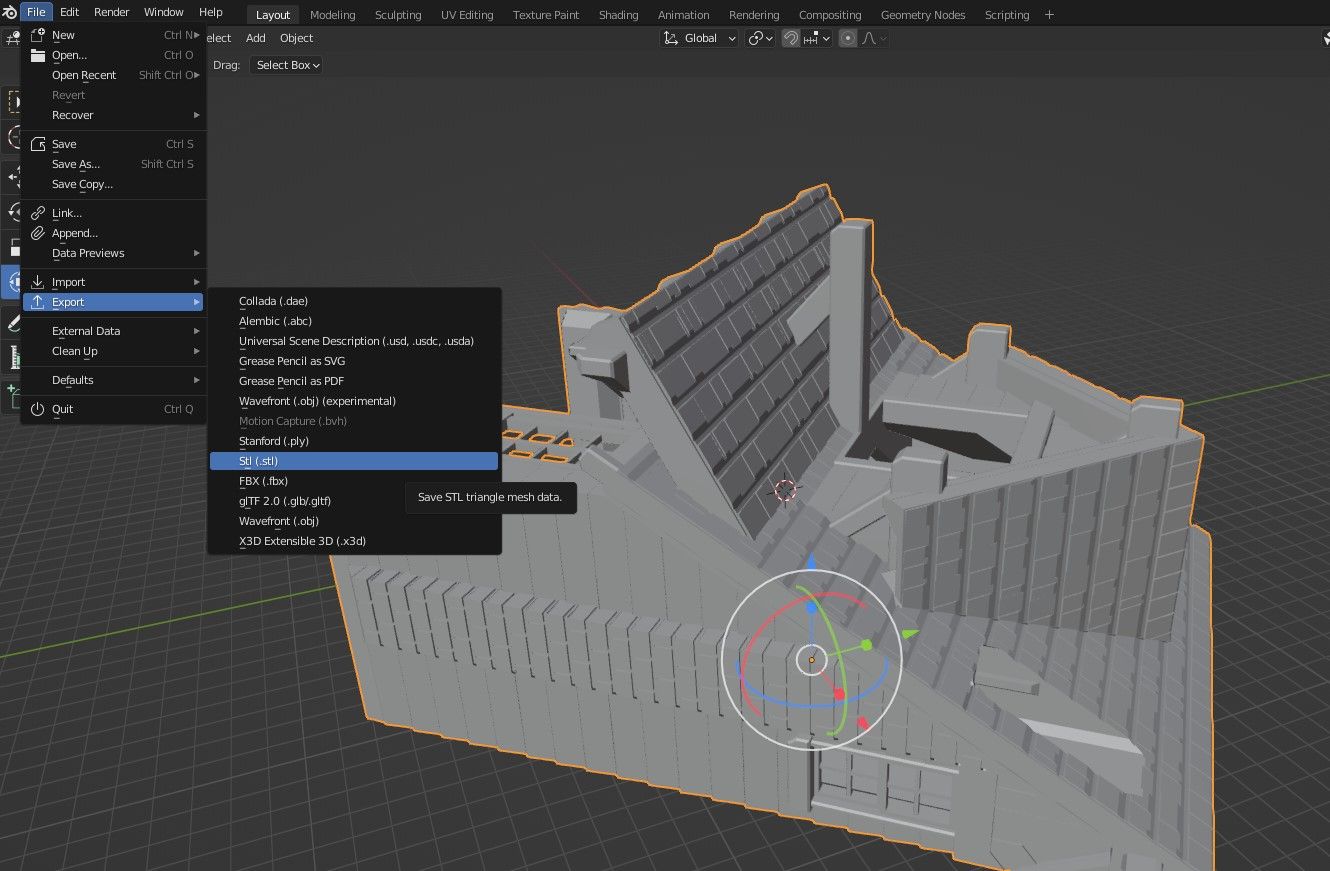
به جایی که فایل را در رایانه خود ذخیره کرده اید مراجعه کنید و آن را به نرم افزار وارد کنید. پس از وارد کردن فایل STL، می توانید آن را انتخاب کرده و ویرایش را شروع کنید. وقتی ویرایش تمام شد و میخواهید آن را صادر کنید، میتوانید به File > Export بروید و فرمت فایل مورد نظر خود را انتخاب کنید.
دانلود: Blender برای Windows | macOS | Linux (رایگان)
2. SelfCAD
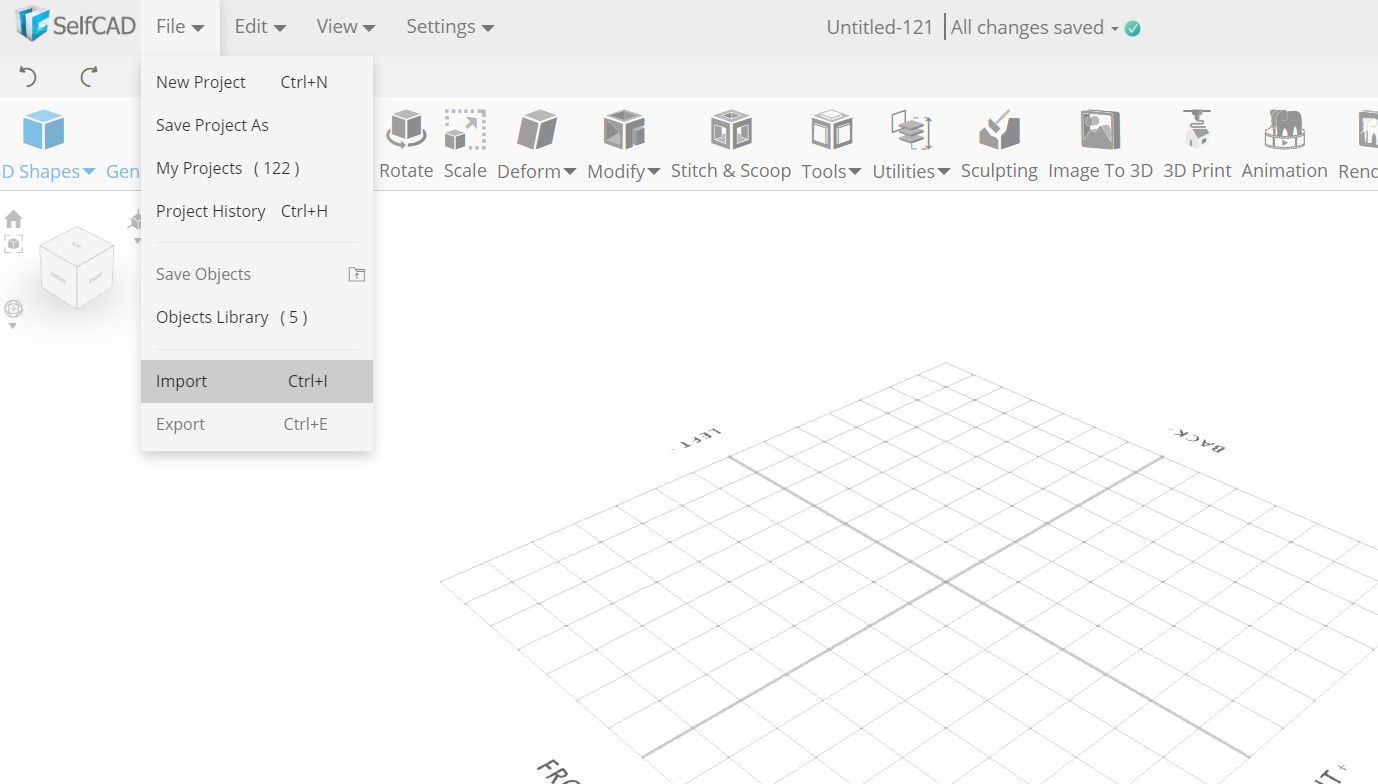
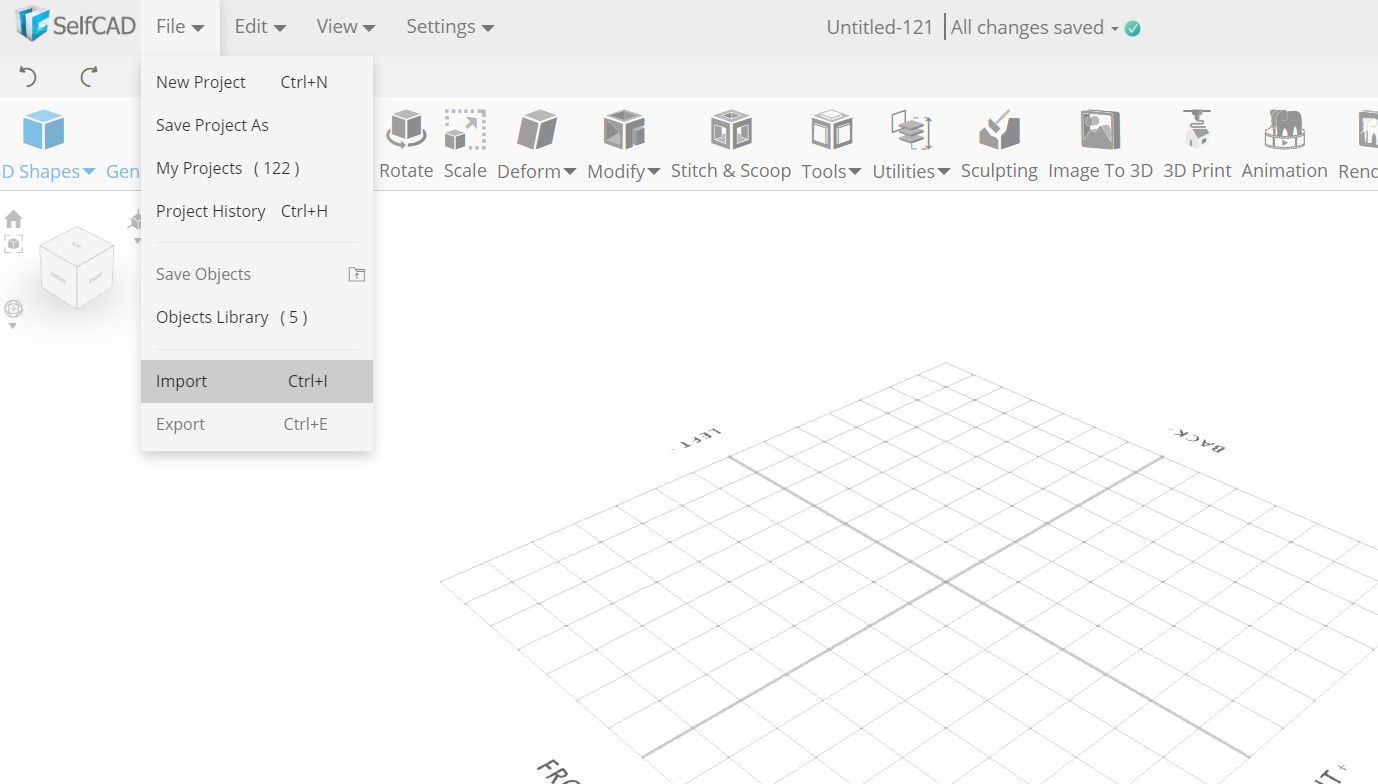
SelfCAD دارای ابزارها و ویژگی های پیشرفته ای است که با آن می توان فایل های STL را برای چاپ سه بعدی یا اهداف دیگر ایجاد، ویرایش و تعمیر کرد. هم به صورت آنلاین و هم روی ویندوز و macOS اجرا می شود. ابزارهای طراحی و طراحی با دست آزاد برای کمک به ایجاد طرحها ی شما در قالب دوبعدی در دسترس هستند که می توانید به سرعت آنها را به مدلهای سه بعدی تبدیل کنید.
ویژگی های حیاتی دیگری مانند “Magic fix” وجود دارد که می توانید از آنها برای تعمیر مش های خود استفاده کنید و اطمینان حاصل کنید که آنها بدون خطا چاپ می شوند. همچنین یک برش دهنده داخلی وجود دارد که می توانید از آن برای تولید فایل های G-code برای ارسال به چاپگر سه بعدی خود استفاده کنید. اسلایسر SelfCAD با اکثر پرینترهای سه بعدی FDM نیز سازگار است.
با این برنامه می توانید طرح های ساده و پیچیده را تهیه کنید و حتی بدون نیاز به نرم افزار یا پسوند اضافی، آنها را برای پرینت سه بعدی رندر و آماده کنید. برای ویرایش فایل های STL می توانید ابتدا با رفتن به مسیر File > Import آنها را به برنامه وارد کنید.
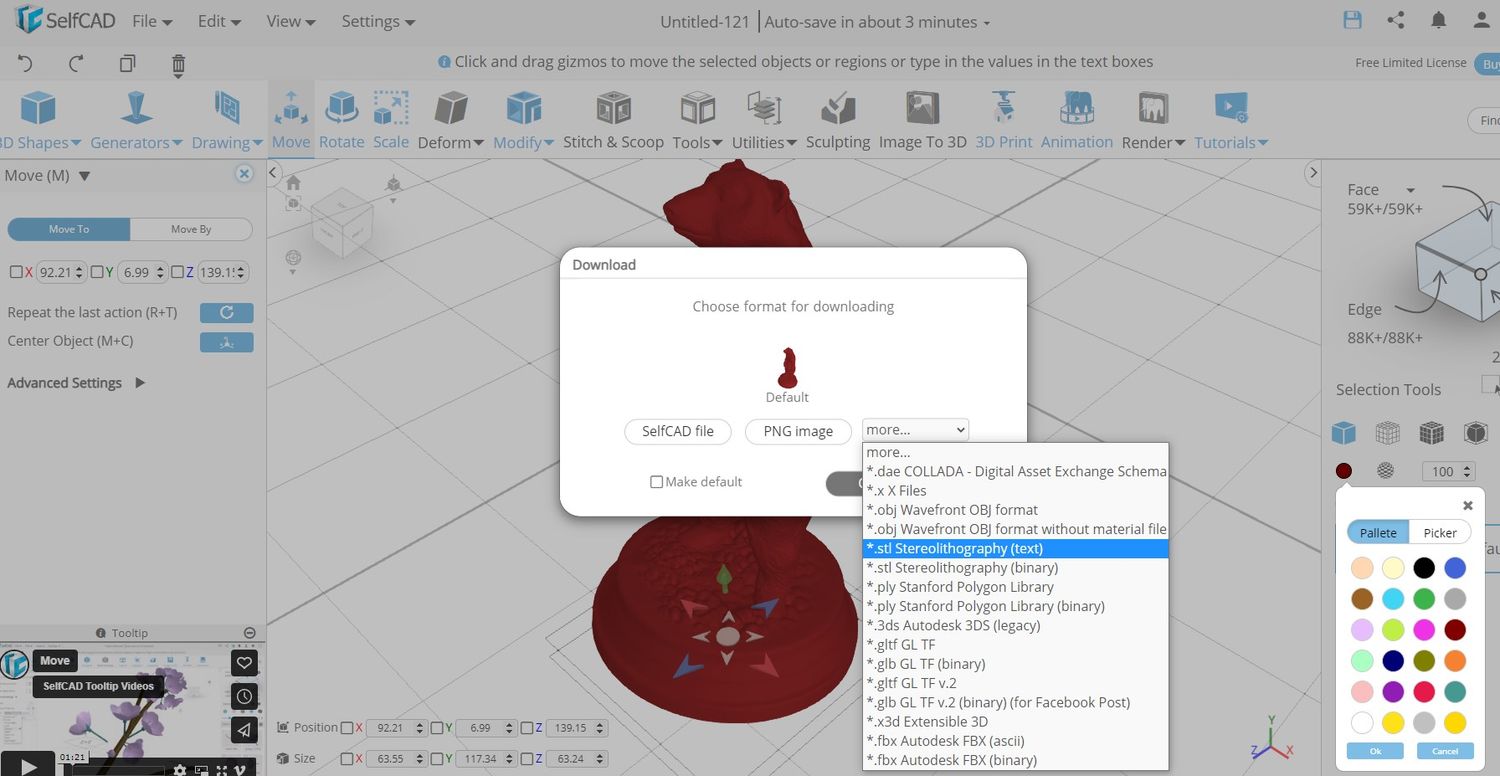
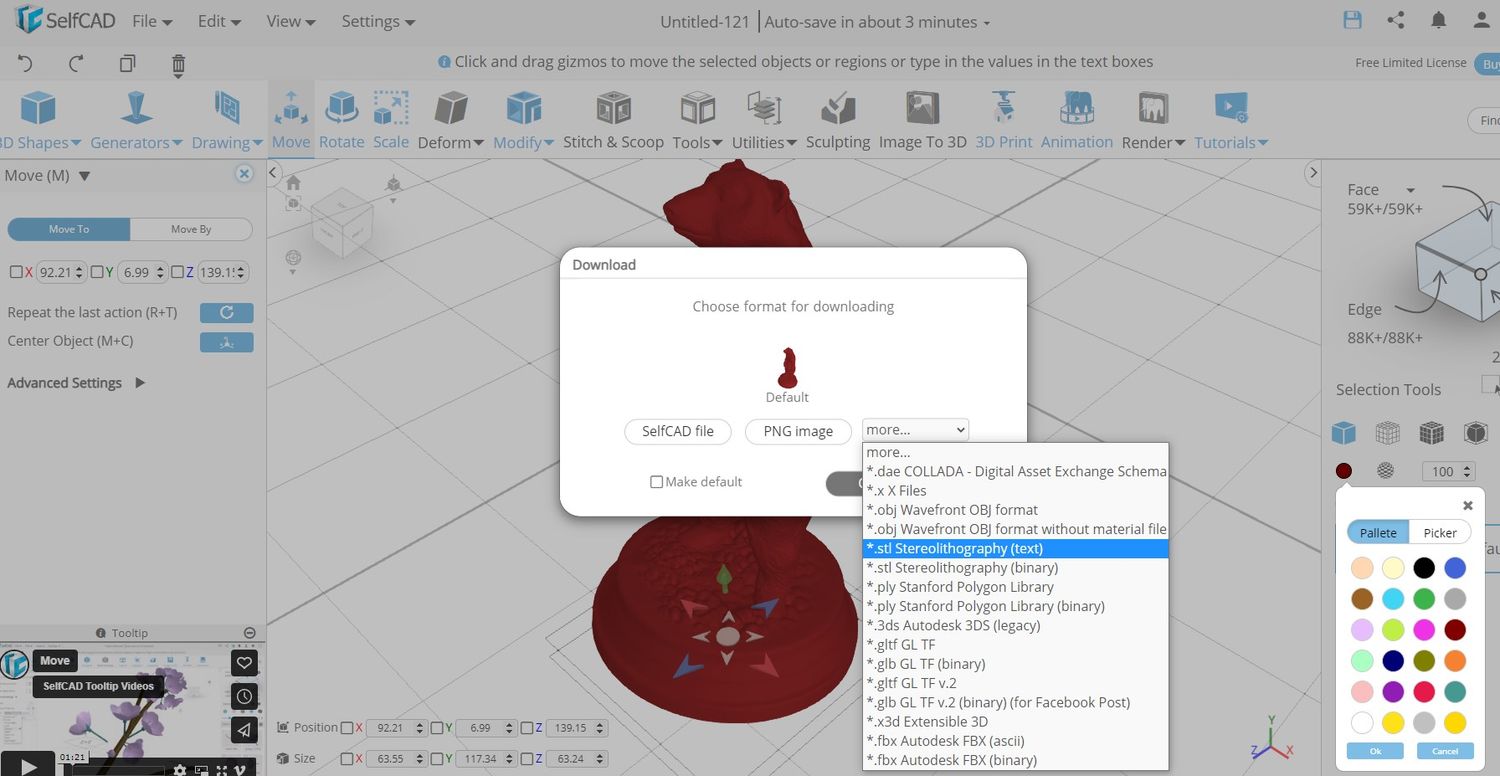
هنگامی که طرح خود را وارد کردید، می توانید رنگ، مقیاس، اضافه کردن متن یا حتی یک سوراخ را با استفاده از ابزار Stitch & Scoop تغییر دهید. هنگامی که ویرایش را به پایان می رسانید، می توانید انتخاب کنید که آن را برش دهید یا آن را در قالب های مختلف فایل پشتیبانی شده صادر کنید، همانطور که در زیر نشان داده شده است. SelfCAD از اکثر فرمتهای فایلهای سه بعدی رایج پشتیبانی می کند.
دانلود: SelfCAD برای Windows | macOS (رایگان, پرداخت درون برنامه ای)
3.بهترین ویرایشگر STL با 3D Slash
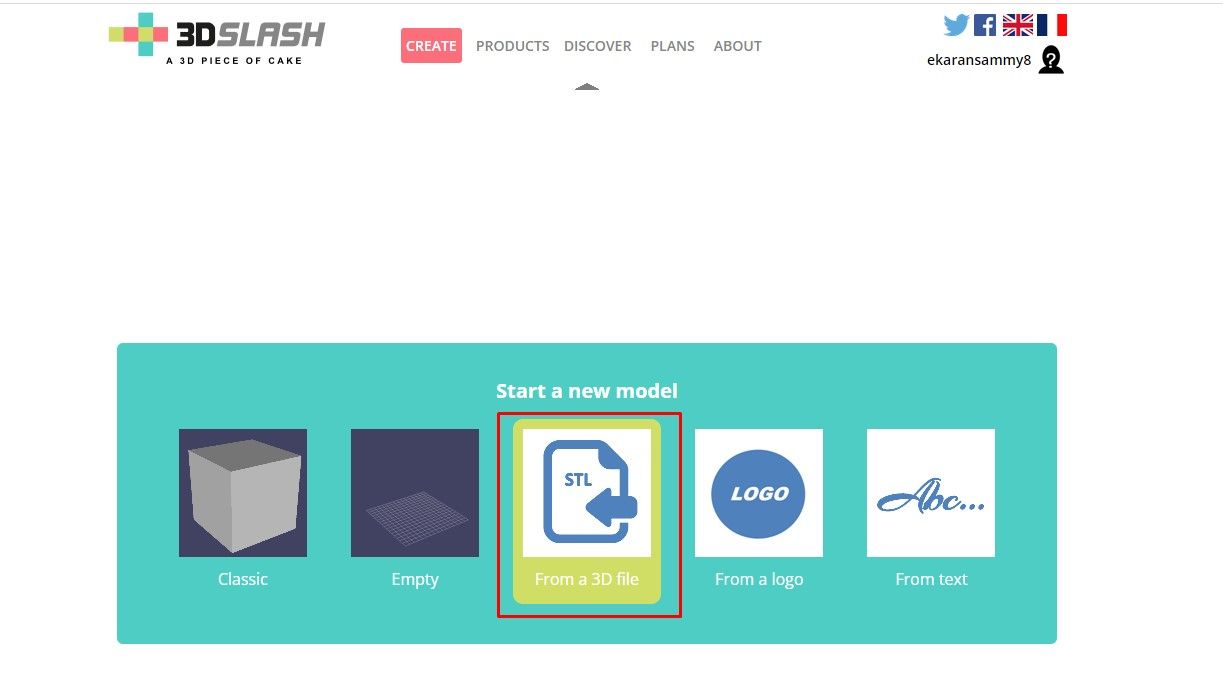
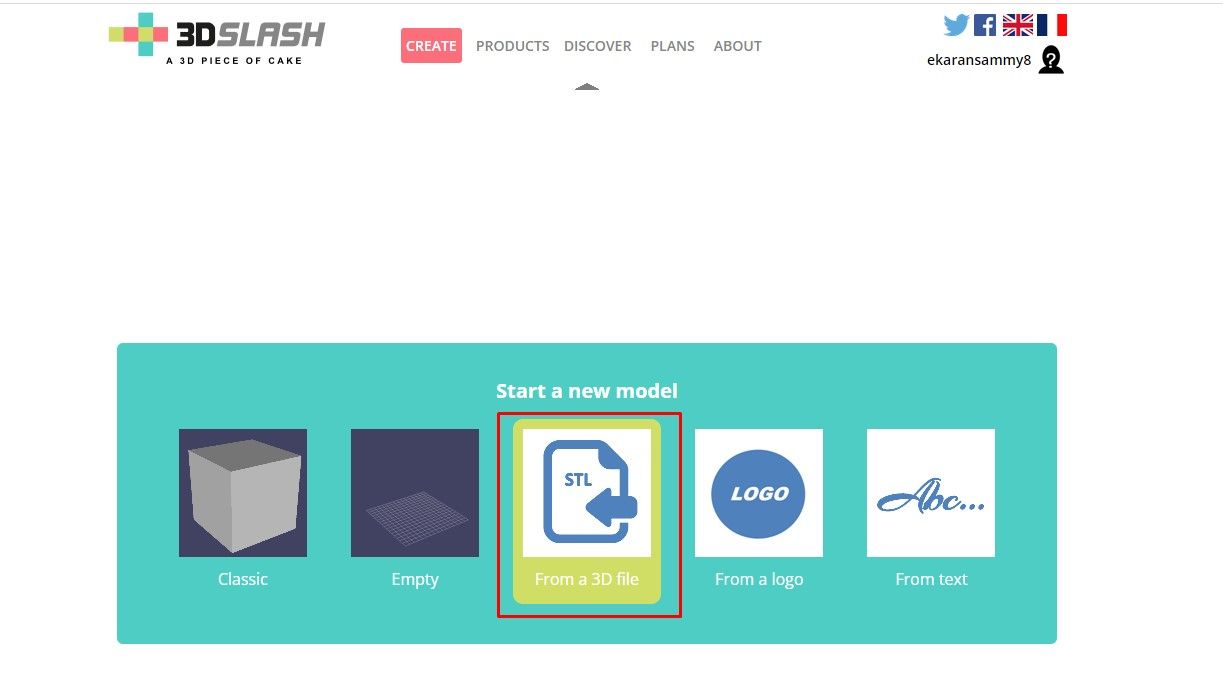
بر خلاف نرم افزار مدلسازی سنتی، که میتواند برای کاربران مبتدی پیچیده و دلهره آور باشد، 3D Slash بصری و آسان برای استفاده است، و هم به صورت آنلاین و هم آفلاین اجرا میشود (برای دانلود آن باید یک حساب کاربری رایگان ثبت نام کنید). این برنامه به کاربران این امکان را میدهد تا عناصر تکی را در جای خود بکشند و رها کنند و به آنها کنترل کامل بر هر جنبه ای از ایجادشان را بدهد.
3D Slash یک برنامه عالی برای کسانی است که به دنبال برنامه های سریعتر و آسان برای استفاده هستند. برای ویرایش فایل های STL خود به صورت اسلش سه بعدی، به Create بروید، سپس مدل خود را انتخاب کرده و آن را به نرم افزار وارد کنید.
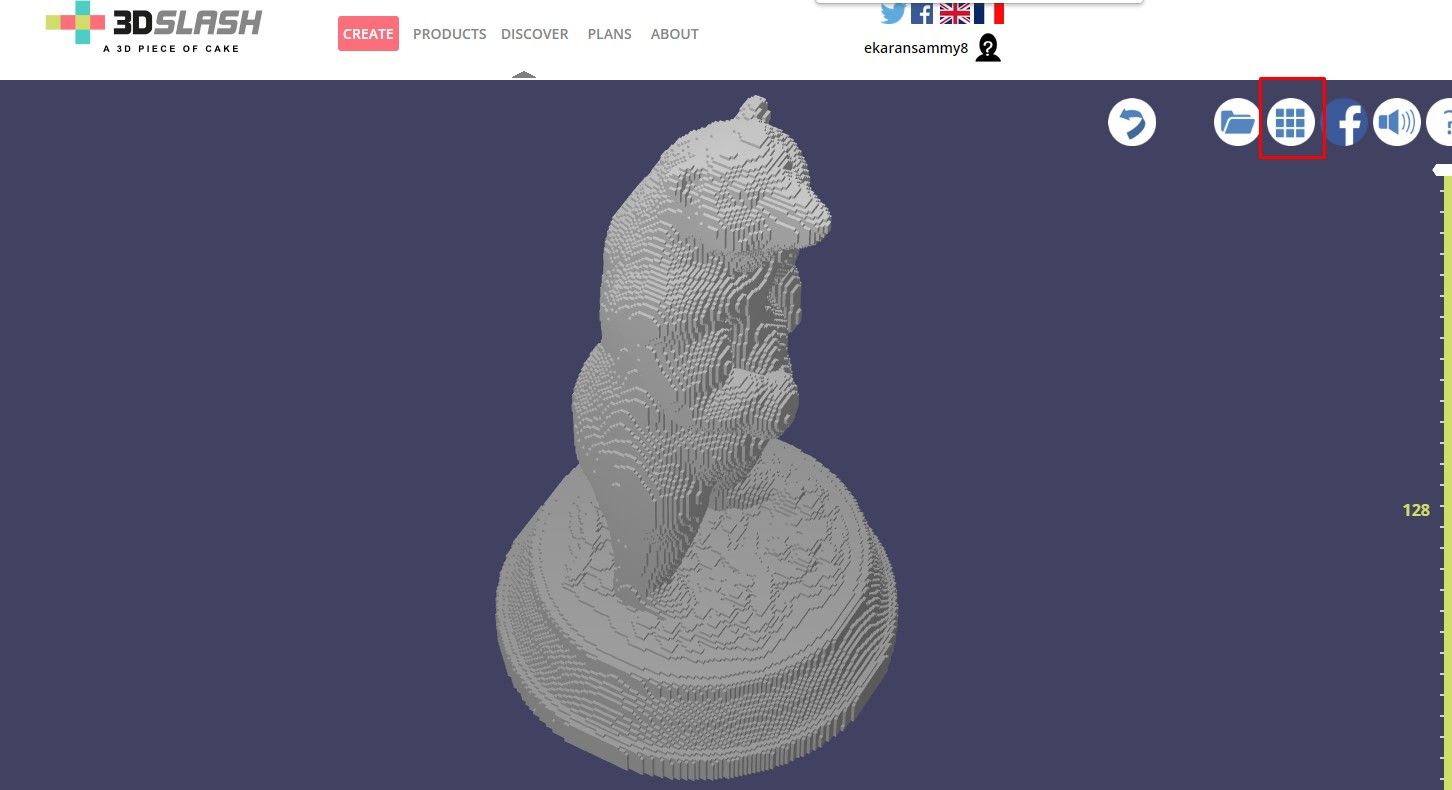
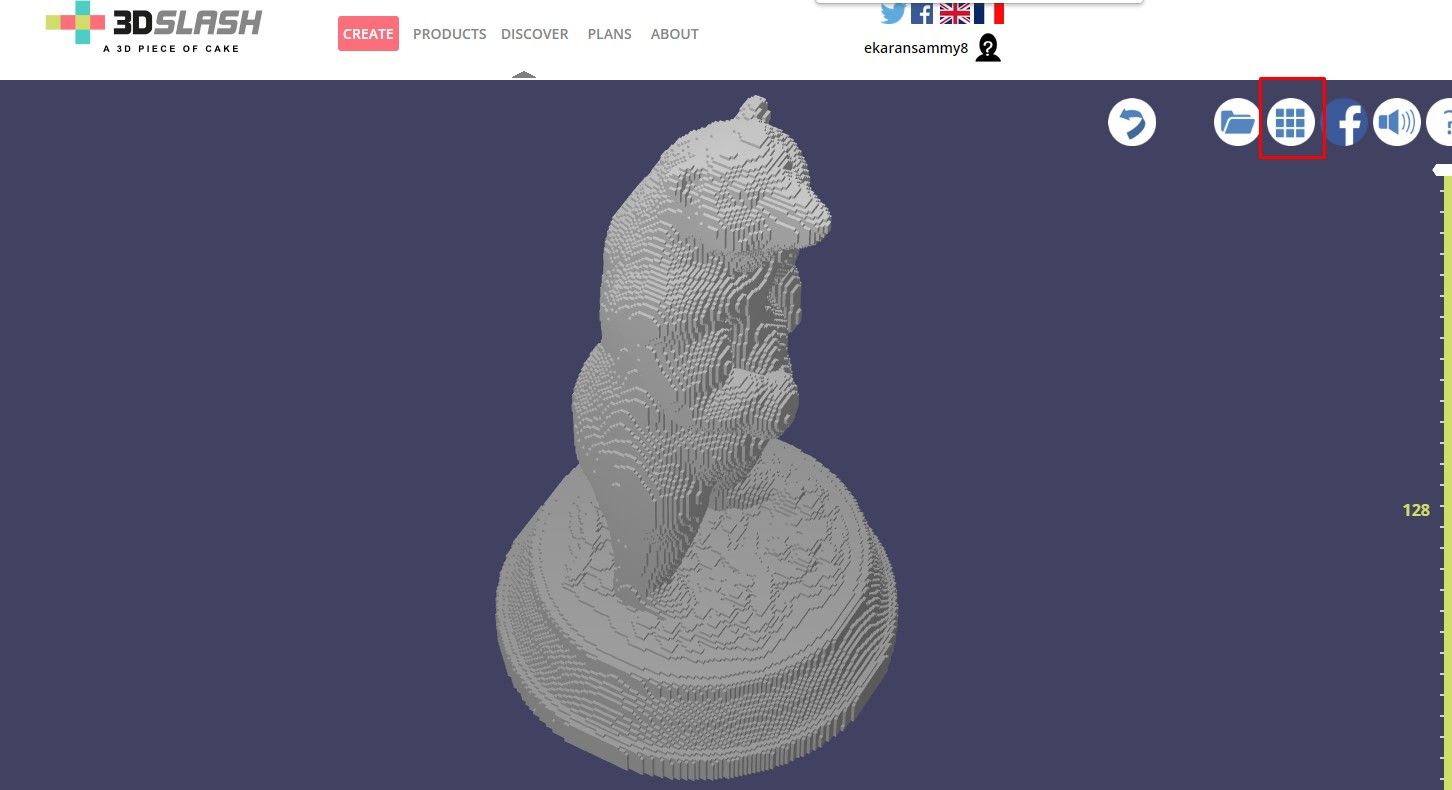
سپس می توانید طراحی خود را مطابق با نیاز خود ویرایش کنید. وقتی کارتان تمام شد، روی نقطه ها در قسمت بالا سمت راست کلیک کنید، و مانند تصویر زیر، میخواهید پرینت سه بعدی کنید یا طرح خود را به عنوان یک فایل STL ذخیره کنید.
دانلود: 3D Slash برای Windows | macOS | Linux | Raspberry Pi (رایگان, پرداخت درون برنامه ای)
4. FreeCAD
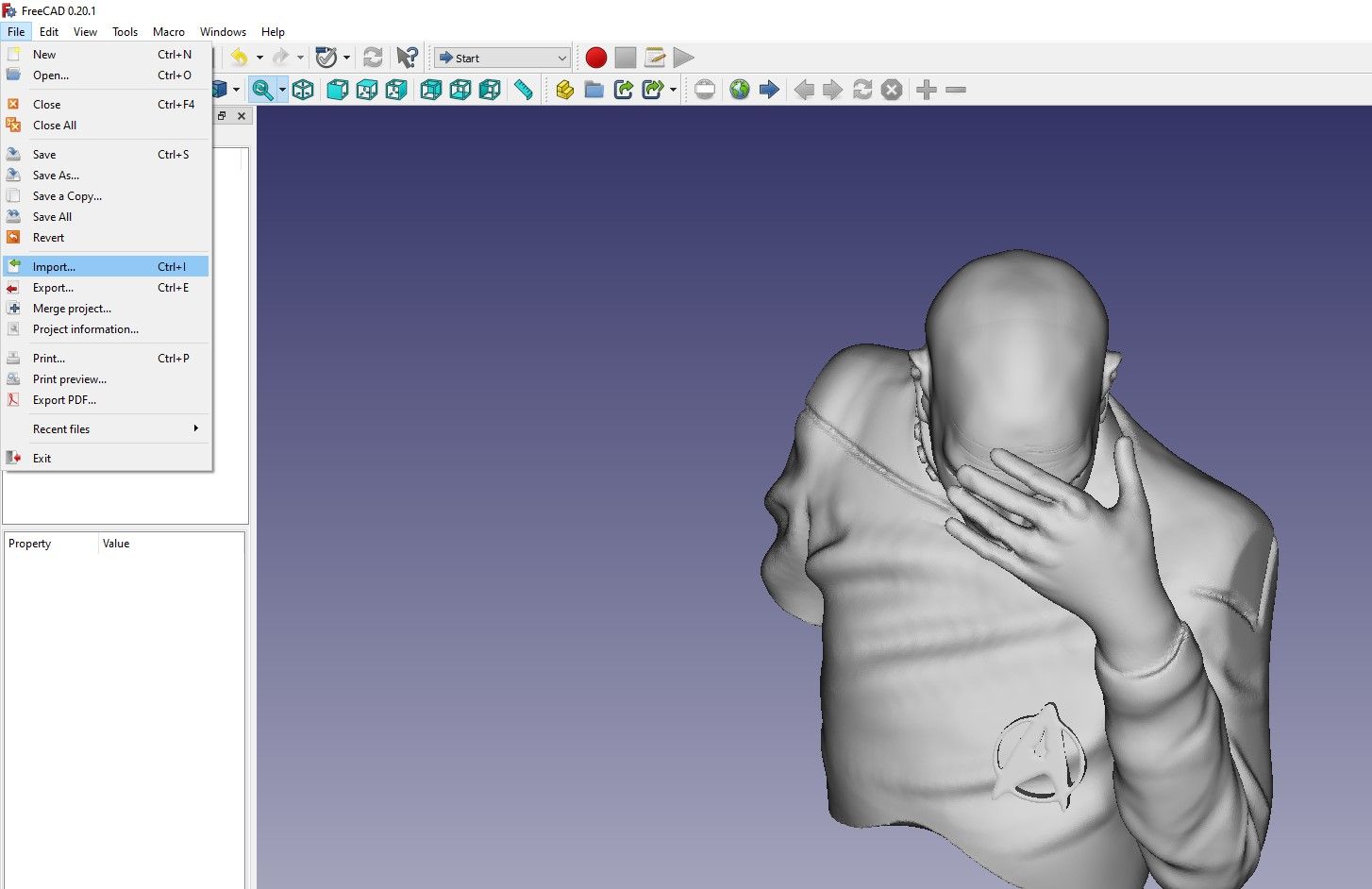
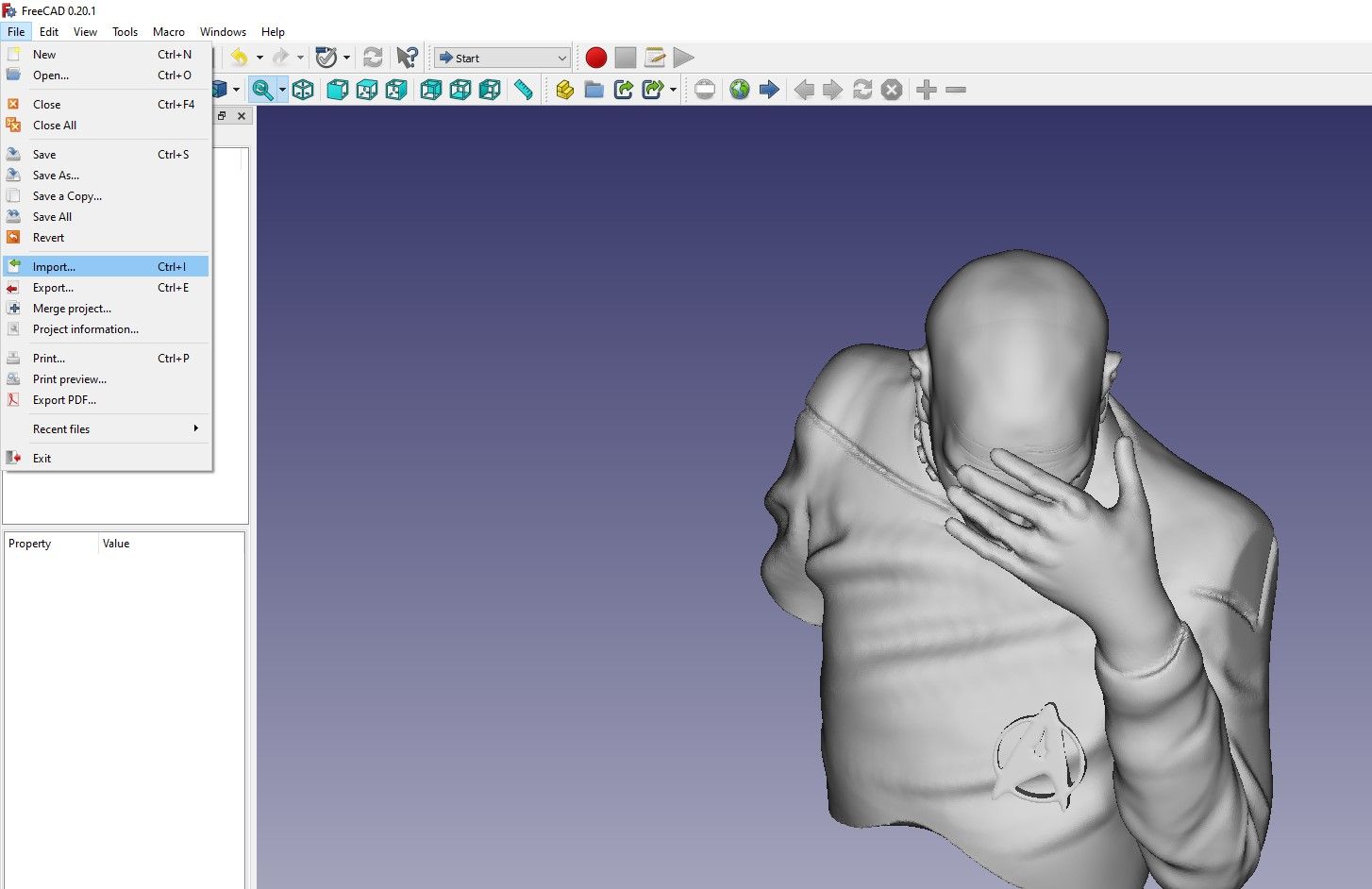
FreeCAD یک ابزار طراحی رایگان و متن باز است که می تواند همه چیز را از مدل های سه بعدی ساده تا طرح های مهندسی پیچیده ایجاد کند. این پلت فرم عالی برای سرهم بندی و آزمایش در هر سطح مهارت با کنترل های بصری، رابط های دوستانه و تنظیمات قابل تنظیم فراهم می کند.
برای ویرایش فایل های STL خود در این برنامه به مسیر File > Import بروید. پس از وارد کردن طرح خود، می توانید ویرایش آن را شروع کنید.
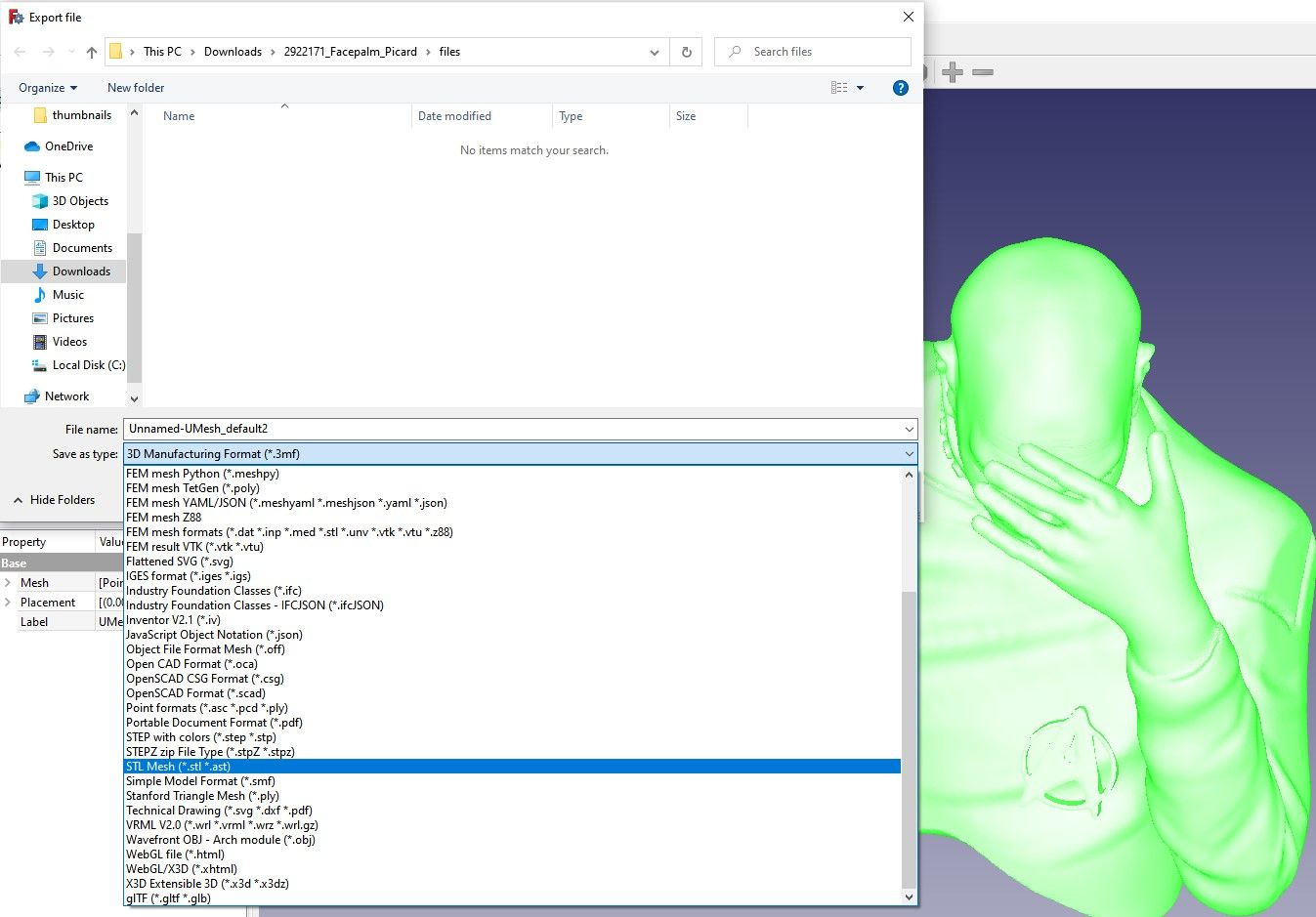
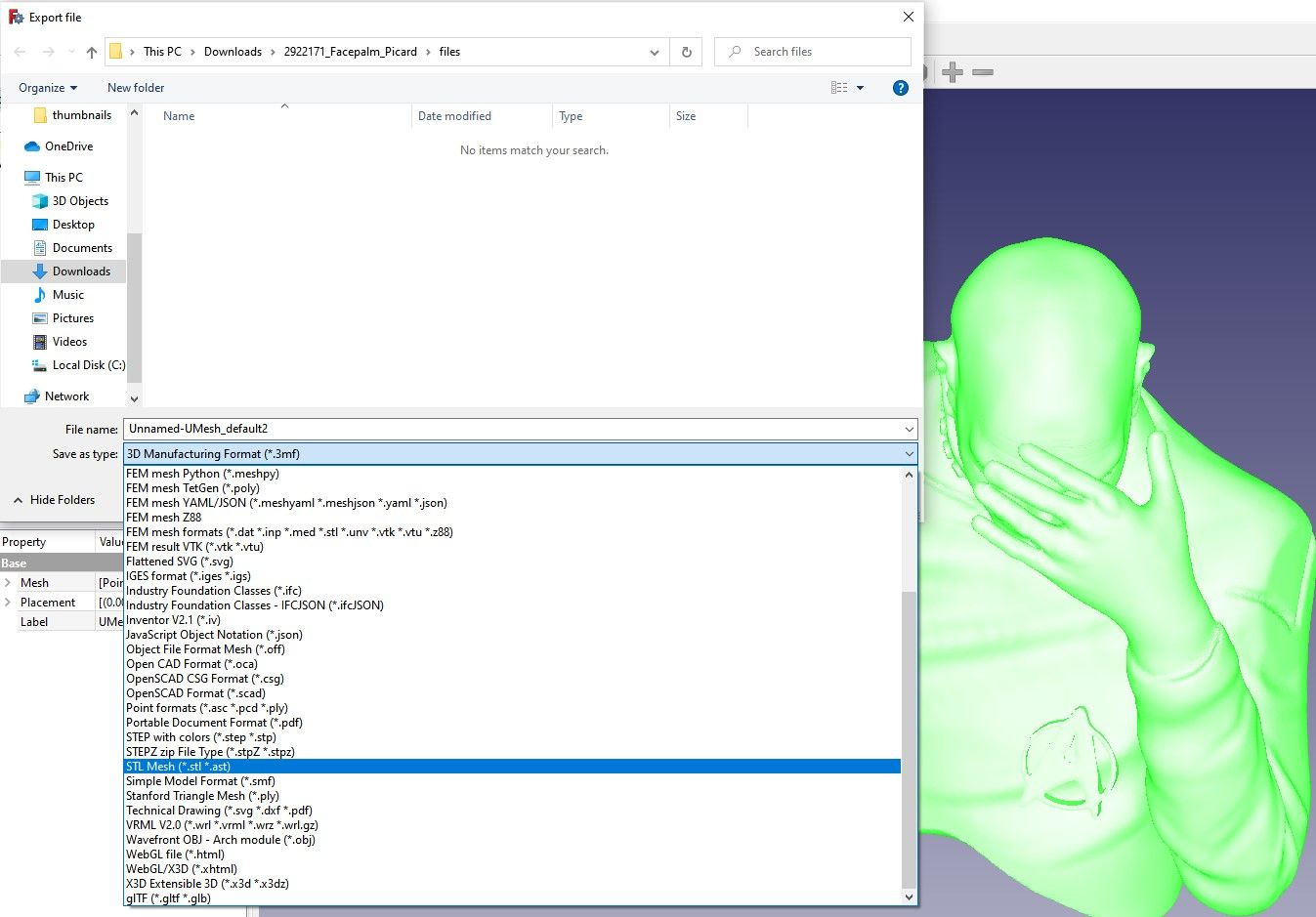
برای صادر کردن فایل خود، ابتدا آن را انتخاب کنید و سپس به مسیر File > Export بروید و می توانید لیست طولانی از فرمت های مختلف فایل را مشاهده کنید که در آن مدل خود را صادر کنید. یکی را که می خواهید انتخاب کنید و فایل خود را ذخیره کنید.
دانلود: FreeCAD برای Windows | macOS | Linux (رایگان)
5.بهترین ویرایشگر STL با MeshMixer


MeshMixer ابزاری قدرتمند برای ایجاد، اصلاح و تعمیر مدل های سه بعدی است. ابزارهای آن برای افزودن، حذف، مقیاس بندی و ترکیب عناصر Mesh به کاربران اجازه میدهد تا به سرعت پیچیده ترین Mesh های سه بعدی را دستکاری و تغییر دهند. و به لطف ویژگی های snapping پیشرفته خود، کنترل بی نظیری را حتی بر جزئی ترین جزئیات هر مدلی فراهم می کند.
ابزارهای ضروری دیگر مانند ساختارهای پشتیبانی انشعاب برای پشتیبانی از چاپ سه بعدی مفید هستند و اندازه گیری های سه بعدی کمک می کند تا اطمینان حاصل شود که طرح های شما اندازه گیری های دقیقی دارند. ابزارهای Extrusions، Plane Cut، Mirroring و Boolean نیز برای تغییر سریع فایل های STL شما مفید هستند.
برای شروع ویرایش فایل های خود، می توانید هنگام باز کردن نرم افزار روی Import کلیک کنید و سپس مدل خود را انتخاب کرده و آن را وارد کنید.
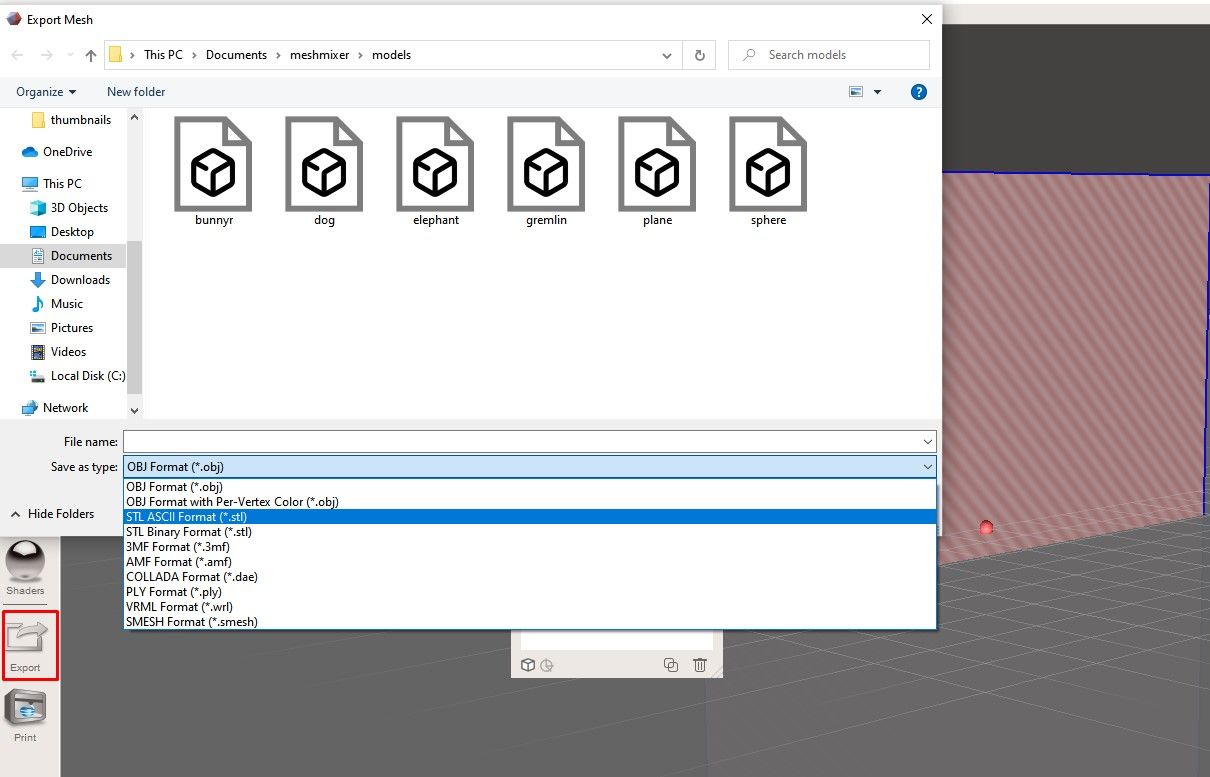
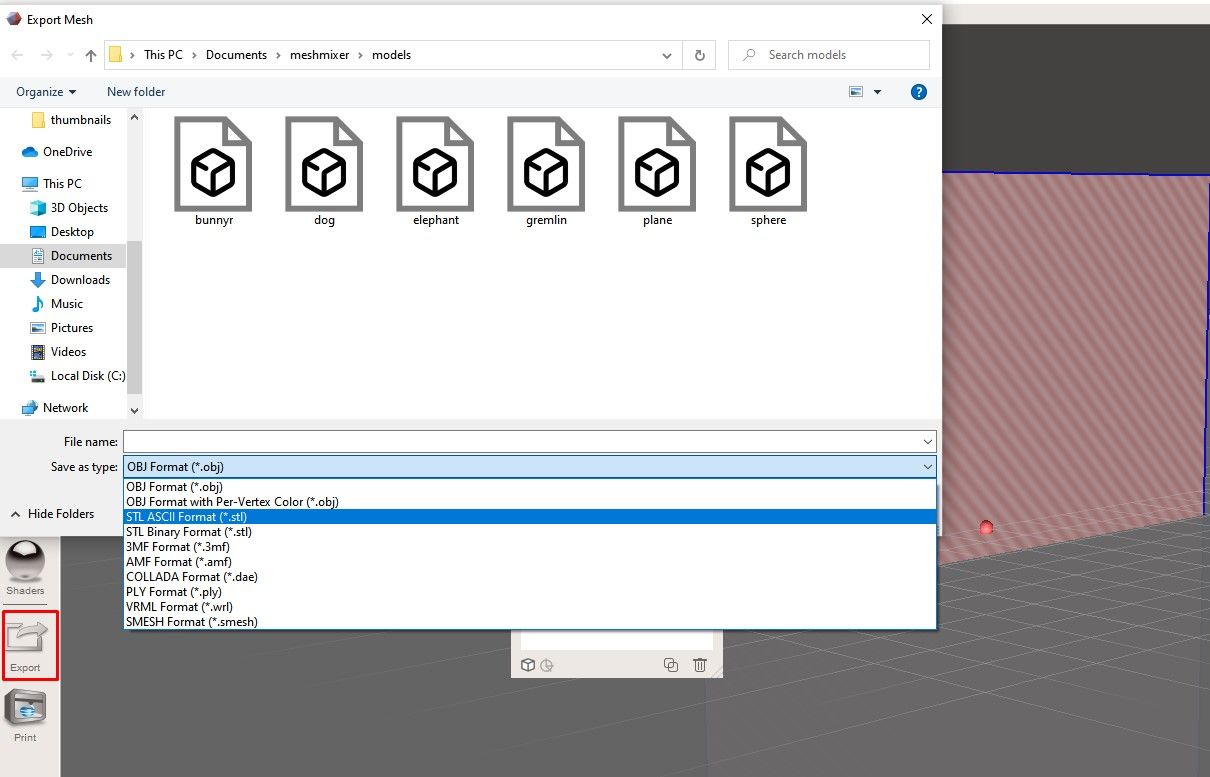
پس از اتمام ویرایش، روی گزینه Export در سمت راست نرم افزار کلیک کنید. می توانید نام پروژه خود را مشخص کرده و فرمت فایل مناسب را انتخاب کنید، همانطور که در زیر نشان داده شده است.
اگر می خواهید مدلهای سه بعدی خود را برای پرینت سه بعدی بهینه کنید یا یک شی شکسته را در صحنه خود تعمیر کنید، MeshMixer تمام ابزارهای مورد نیاز برای انجام سریع و کارآمد کار را دارد.
دانلود: Meshmixer برای Windows (رایگان)
6.بهترین ویرایشگر STL با MeshLab
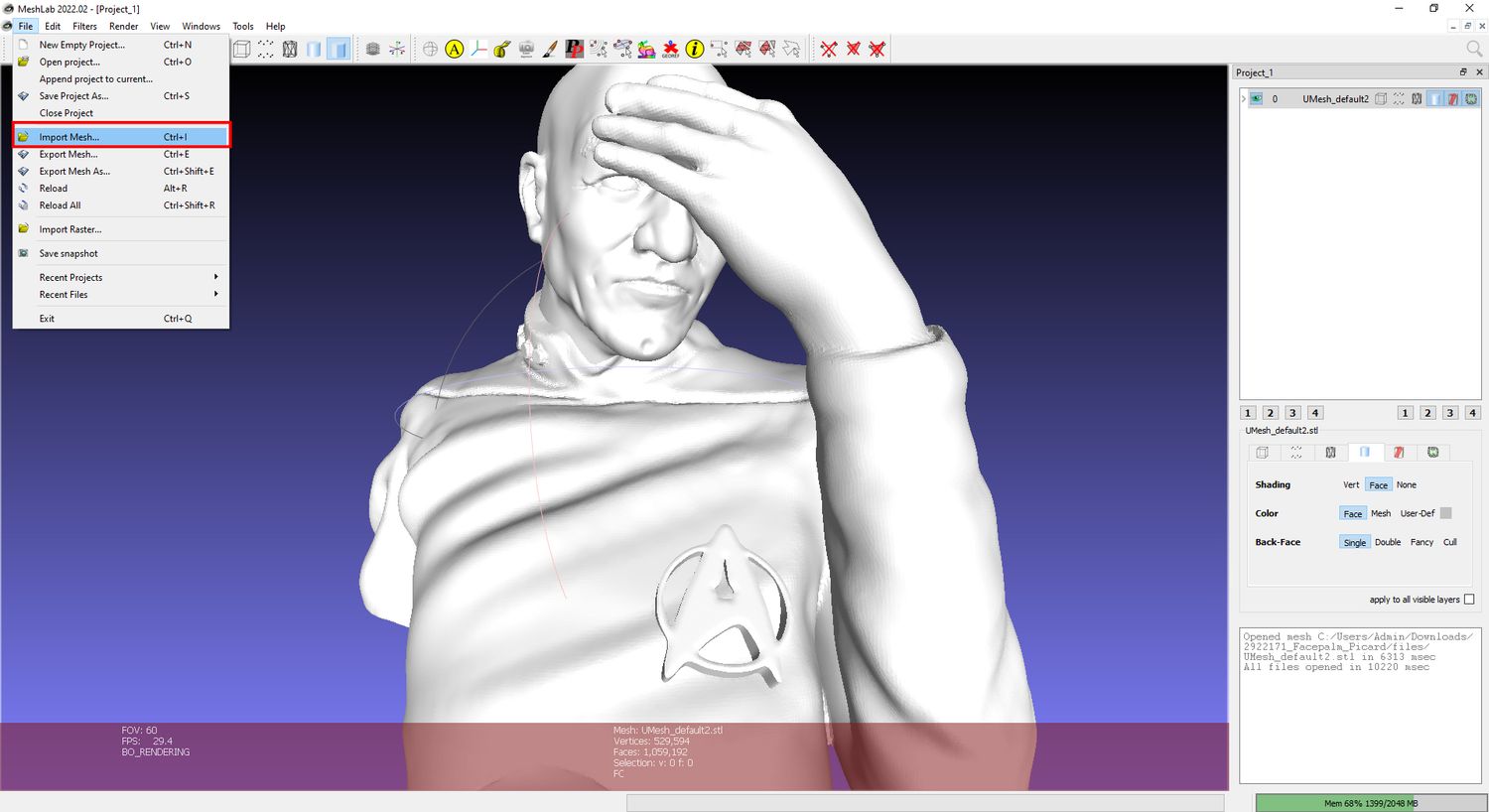
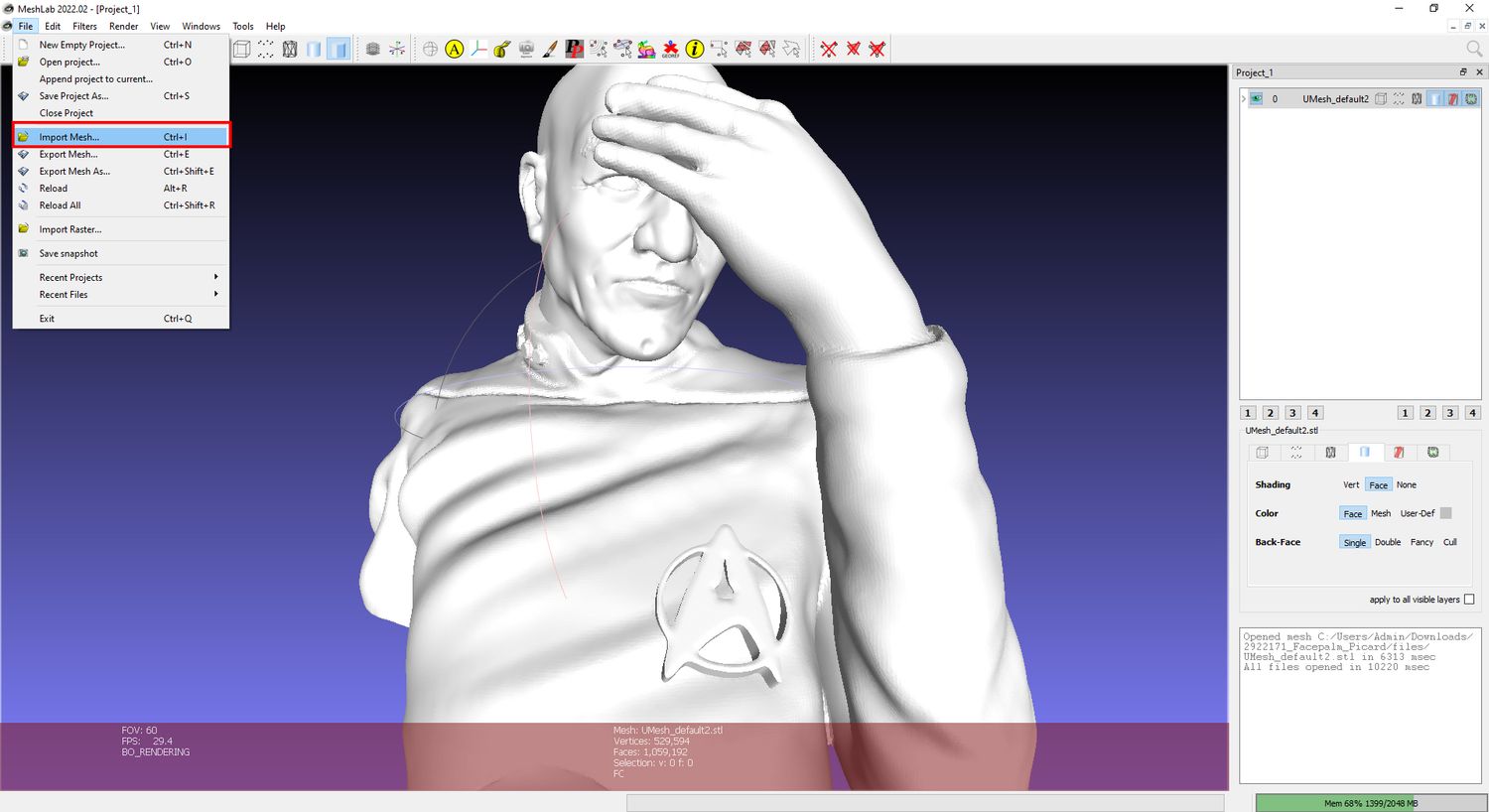
MeshLab ایجاد، تنظیم و دستکاری فایل های Mesh سه بعدی پیچیده را برای هر کسی آسان تر می کند. چه نیاز به اصلاح یک Mesh پیچیده یا اضافه کردن جزئیات ساده به یک شی جدید داشته باشید، این نرم افزار همه چیزهایی را که برای انجام درست کار نیاز دارید را دارد. ویژگی های کلیدی آن شامل بازکردن پیشرفته UV، جمع شدن لبه و تقسیم مثلث، و قابلیت های گسترده نقشه برداری بافت است.
علاوه بر این، گزینه های صادراتی مختلفی را ارائه می دهد تا بتوانید فایل های STL خود را در قالب های مختلف صادر کنید. برای شروع ویرایش فایل های خود، آنها را با رفتن به مسیر File > Import Mesh به نرم افزار وارد کنید.
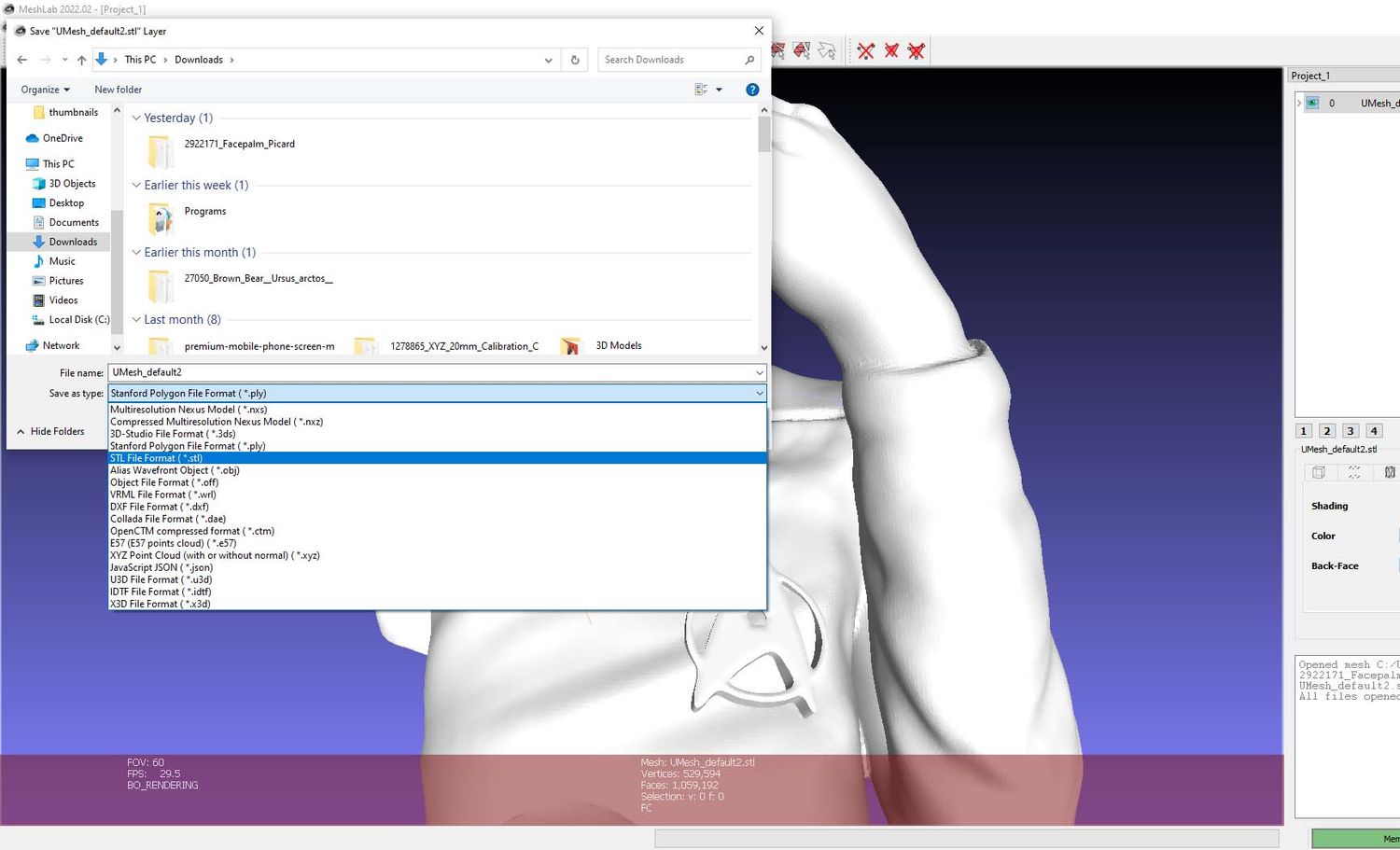
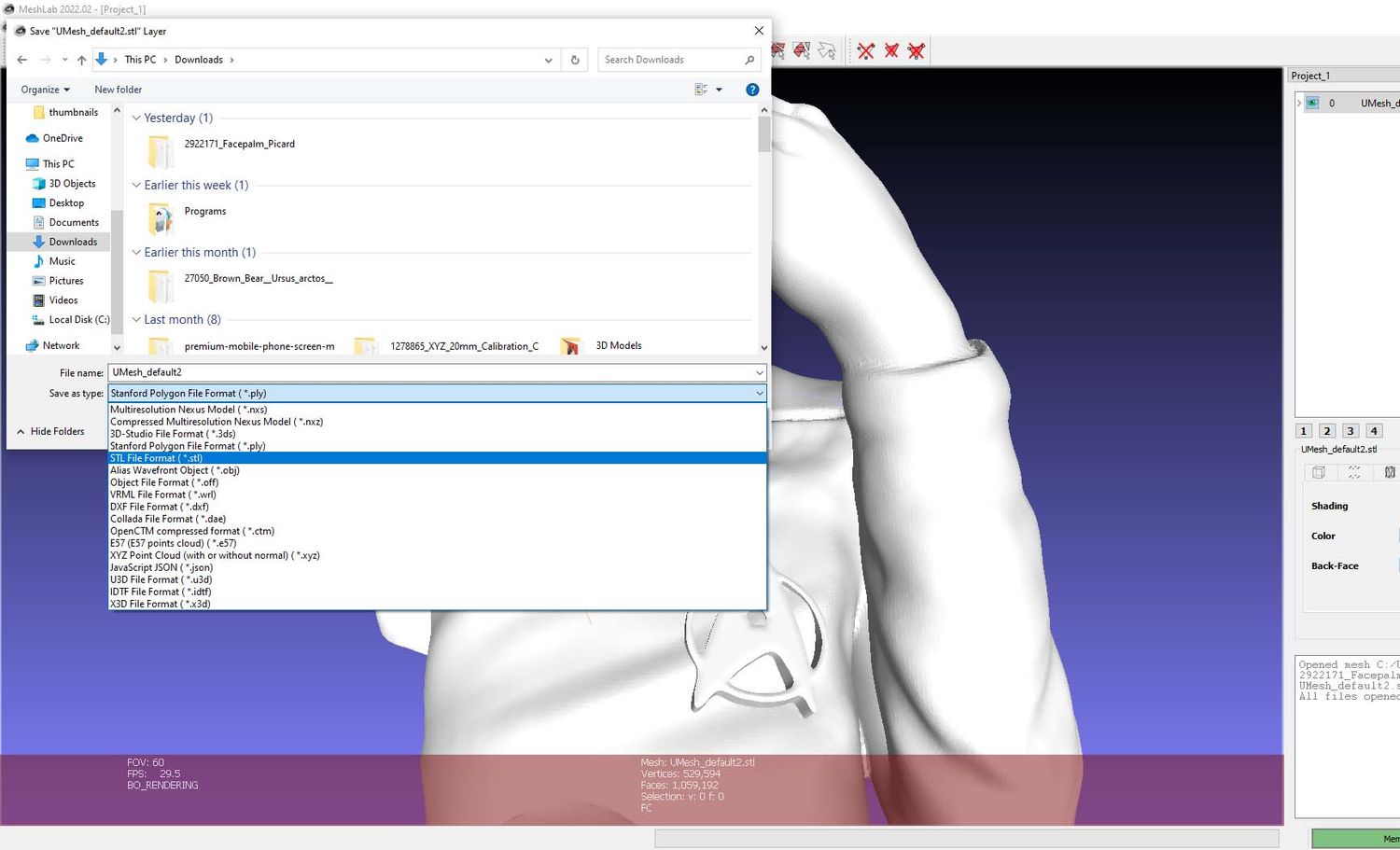
هنگامی که یک فایل STL را وارد کردید، می توانید ویرایش آن را شروع کنید. پس از اتمام، دوباره به File بروید، دو گزینه برای صادرات فایل خود خواهید دید. وقتی Export Mesh را انتخاب می کنید، فایل شما را در قالب پیش فرضی که وارد کرده بودید صادر می کند. هنگامی که Export Mesh As را انتخاب می کنید، مانند شکل زیر چندین گزینه برای ذخیره طرح های خود خواهید داشت.
دانلود: MeshLab برای Windows | macOS | Linux (رایگان)
طرح های خود را برای چاپ سه بعدی به راحتی آماده کنید
فایل های STL بخشی ضروری از پرینت سه بعدی هستند، زیرا این فرمت فایل توسط اکثر چاپگرهای سه بعدی پشتیبانی می شود. با این حال، کار با این فایل ها میتواند دشوار باشد، به خصوص اگر مبتدی هستید. خوشبختانه، ویرایشگرهای STL که در این مقاله توضیح داده شده است، ایجاد و آماده سازی فایل های شما را برای چاپ آسان می کند. به عنوان مثال، برخی به شما امکان می دهند مقیاس یا جهت گیری مدل خود را تغییر دهید و مشکلات طراحی را برطرف کنید. علاوه بر این، برخی از ویرایشگرها مجهز به برش دهنده های سه بعدی خود هستند که می توانید از آنها برای برش دادن فایل های STL خود و تولید کد G برای چاپگر سه بعدی استفاده کنید.